Ostatnio widzieliśmy bardzo dużo Fallout: Nowe Vegas gracze często zgłaszają, że ich gry zawiesza się lub zamyka . Zwykle dzieje się tak, że są po prostu wyrzucane z powrotem na pulpit bez żadnych ostrzeżeń.
Jeśli twój Fallout: New Vegas zawiesza się lub zamyka, gdy jesteś w środku gry, bez wątpienia jesteś bardzo sfrustrowany. Ale nie martw się! Twój problem z awarią może zostać naprawiony…
Wypróbuj te poprawki
Być może nie będziesz musiał ich wszystkich próbować; po prostu idź w dół listy, aż znajdziesz ten, który Ci odpowiada.
- Uruchom grę w trybie zgodności
- Zaktualizuj sterowniki urządzenia
- Zainstaluj ponownie swoją grę
- Zainstaluj mod zapobiegający awariom lub ulepszający dla swojej gry
Poprawka 1: Uruchom grę w trybie zgodności
Fallout: New Vegas może ulec awarii na twoim komputerze z powodu problemów ze zgodnością. Powinieneś spróbować uruchomić swoją grę lub klienta Steam w trybie zgodności. Aby to zrobić:
- Kliknij prawym przyciskiem myszy Fallout: ikona New Vegas lub Steam na pulpicie, a następnie wybierz Nieruchomości .
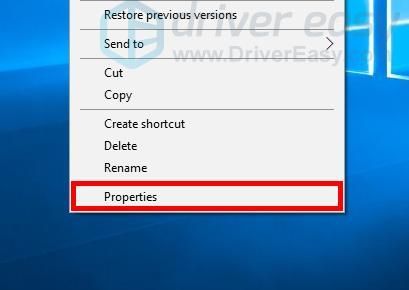
- Kliknij Zgodność zakładka, sprawdź Uruchom ten program w trybie zgodności i wybierz System Windows 7 , a następnie kliknij ok .
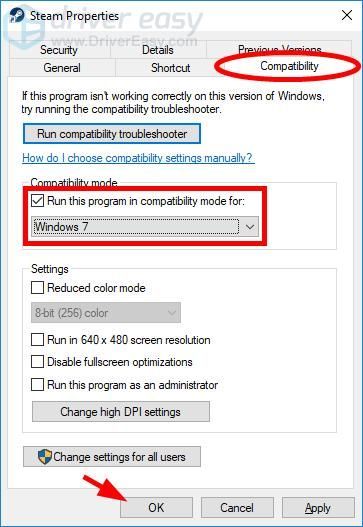
Teraz spróbuj uruchomić grę i sprawdź, czy to rozwiązało problem z awarią. Mam nadzieję, że tak. Ale jeśli nie, są jeszcze inne rozwiązania, które możesz wypróbować…
Poprawka 2: Zaktualizuj sterowniki urządzeń
Problem z awarią może wystąpić, gdy używasz niewłaściwego sterownika lub jest on nieaktualny. Aby sprawdzić, czy tak jest w Twoim przypadku, spróbuj zaktualizować sterowniki urządzeń.
Jeśli nie masz czasu, cierpliwości lub umiejętności, aby ręcznie zaktualizować sterowniki, możesz to zrobić automatycznie za pomocą Łatwy kierowca .
Łatwy kierowca automatycznie rozpozna Twój system i znajdzie dla niego odpowiednie sterowniki. Nie musisz dokładnie wiedzieć, jaki system działa na Twoim komputerze, nie musisz ryzykować pobierania i instalowania złego sterownika oraz nie musisz się martwić o popełnienie błędu podczas instalacji. Driver Easy poradzi sobie z tym wszystkim.
- Ściągnij i zainstaluj Łatwy kierowca .
- Uruchomić Łatwy kierowca i kliknij Skanuj teraz przycisk. Łatwy kierowca następnie przeskanuje komputer i wykryje problemy ze sterownikami.
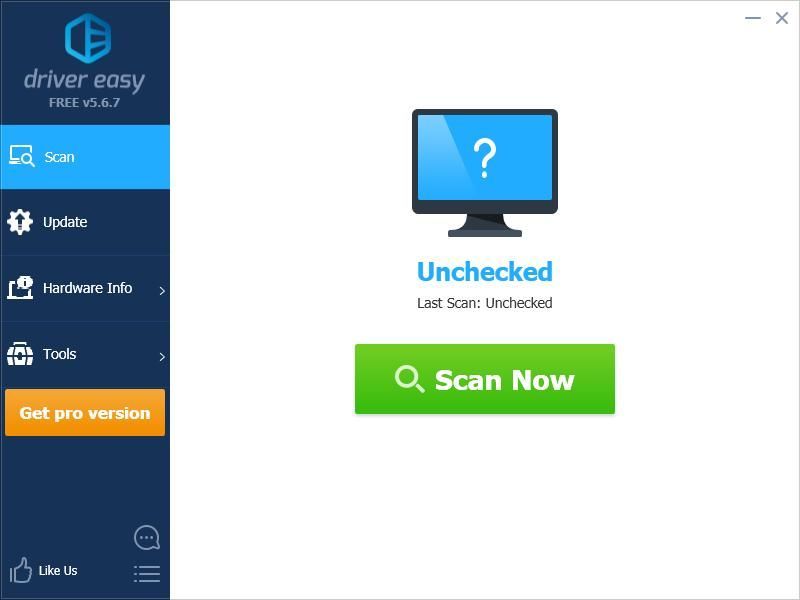
- Kliknij Aktualizacja przycisk obok każde urządzenie aby pobrać najnowszy i poprawny sterownik, możesz ręcznie zainstalować sterownik. Lub kliknij Aktualizuj wszystko w prawym dolnym rogu, aby automatycznie zaktualizować wszystkie nieaktualne lub brakujące sterowniki na komputerze. (Wymaga to Wersja Pro — zostaniesz poproszony o uaktualnienie po kliknięciu Aktualizuj wszystko. Otrzymujesz pełne wsparcie i 30-dniową gwarancję zwrotu pieniędzy.)
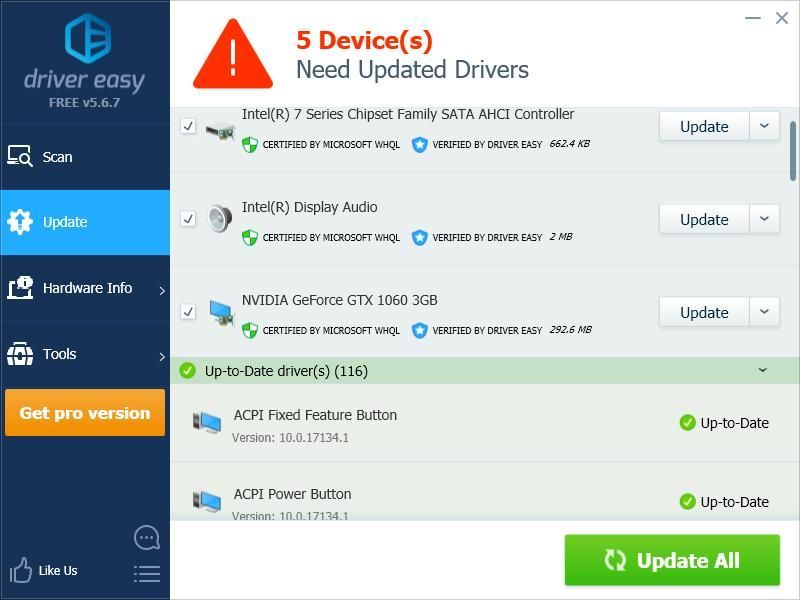
Możesz zaktualizować sterowniki za darmo, ale jest to częściowo ręczne.
Poprawka 3: Zainstaluj ponownie swoją grę
Jest to skuteczna naprawa problemów z awarią Fallout: New Vegas, ponieważ naprawia to za Ciebie uszkodzone pliki gry. Próbować ponowna instalacja twojej gry i zobacz, czy to zapobiega zawieszaniu się gry. Jeśli tak, to świetnie. Ale jeśli nie, być może będziesz musiał…
Poprawka 4: Zainstaluj mod zapobiegający awariom lub ulepszający dla swojej gry
Niektóre mody do Fallout: New Vegas mogą pomóc ci rozwiązać problemy z awariami i poprawić wydajność gry. Powinieneś poszukać w Internecie i znaleźć dla siebie odpowiednie mody z wiarygodnego źródła, takiego jak Nexus Mods.
Te mody nie zostały opracowane i wydane przez twórcę Fallout: New Vegas. I nie możemy zagwarantować, że są w 100% bezpieczne. Powinieneś je pobrać i zainstalować na własne ryzyko .Mam nadzieję, że jedna z powyższych poprawek zadziałała dla Ciebie. Proszę zostawić komentarz poniżej, jeśli masz jakieś pytania lub sugestie.
- Okna
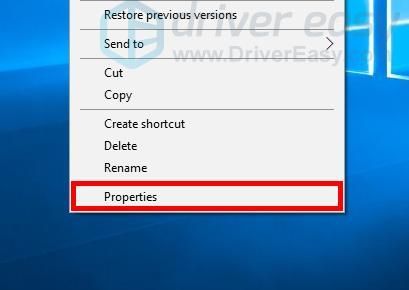
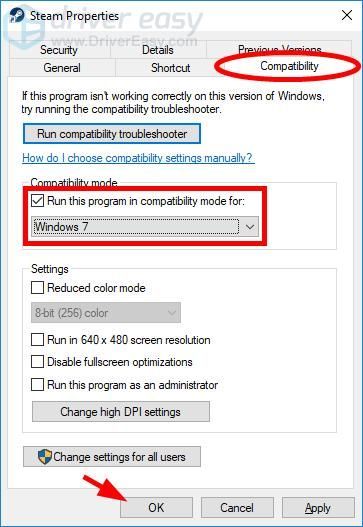
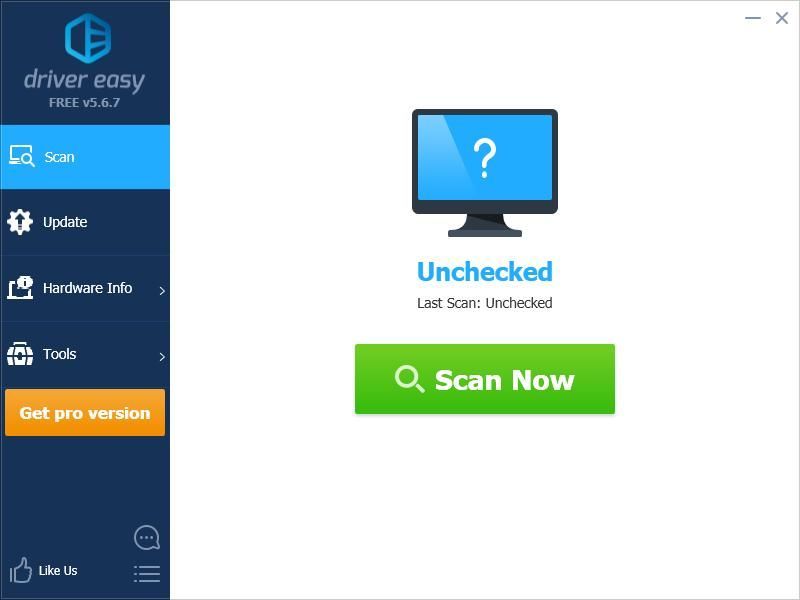

![Far Cry 6 ulega awarii na PC [ROZWIĄZANE]](https://letmeknow.ch/img/other/26/far-cry-6-crash-sur-pc.jpg)


![[Pobierz] Sterownik sieciowy Intel dla Windows 11/10/7](https://letmeknow.ch/img/knowledge/46/intel-network-driver.png)
![[ROZWIĄZANE] Assassin's Creed Valhalla nie uruchamia się](https://letmeknow.ch/img/other/35/assassin-s-creed-valhalla-ne-d-marre-pas.jpg)
